实时字幕(Beta 版)可将语音对话转换为文本并实时显示在 iPhone 屏幕上,开启实时字幕后你可以在诸如 FaceTime 通话或“播客”等 App 内和实时对话中更易听清音频。
iPhone14 上开启实时字幕功能方法:
一、打开iPhone上的 设置应用程序。
二、向下滚动并点击 辅助功能。
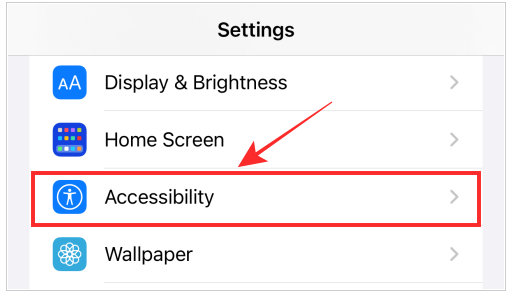
三、向下滚动并在“听力”下,点击实时字幕。
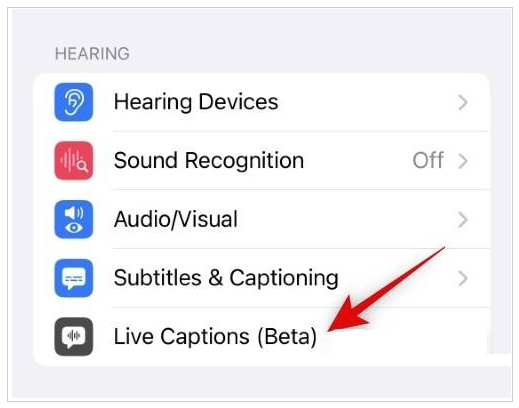
四、切换实时字幕以启用该功能,轻点“外观”可设定字幕的文本、大小和颜色。
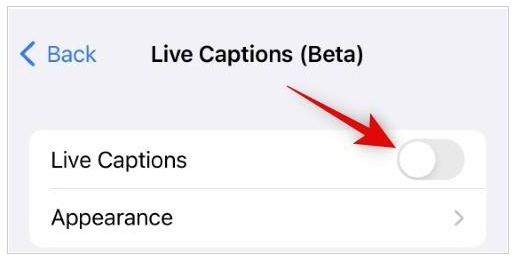
开启实时字幕后,实时字幕默认会在所有 App 中显示。若要仅在 FaceTime 通话或 RTT 等特定 App 中获取实时字幕,可在“App 内实时字幕”下方打开这些 App。
查看实时字幕方法:
实时字幕打开后,iPhone 会自动将 App 内或你周围的对话转为文本。你可以执行以下任一项操作:
将你周围的对话转为文本:轻点 
放大听写文本窗口:轻点 。若要将窗口恢复至较小尺寸,请轻点
。若要将窗口恢复至较小尺寸,请轻点  。
。
暂停听写文本:轻点 。
。
隐藏听写文本窗口:轻点 。
。
若要恢复该窗口,请轻点 。
。
注意:
*实时字幕的准确度可能会有所不同,在高风险情况或紧急情况下不应依赖实时字幕。
*实时字幕功能只能在iPhone 11 及后续机型上使用,且首选语言需设定为“英语(美国)”或“英语(加拿大)”时可用。